Comment annuler l'abonnement Acorn TV
Publié: 2022-12-14
L'un des meilleurs services de streaming vidéo par abonnement est Acorn TV, qui promet des films et des émissions de télévision de classe mondiale. Acorn est la quintessence de l'accessibilité et englobe toutes les caractéristiques requises pour qu'une entreprise soit pertinente et prospère. Cependant, il peut y avoir certaines occasions où l'utilisateur peut vouloir se décharger du service d'Acorn. Donc, pour cela, nous vous fournissons ce guide sur la façon d'annuler l'abonnement Acorn. Nous vous montrerons également comment annuler l'abonnement Acorn TV et gérer l'abonnement Acorn TV. Mais avant cela, apprenons si Acorn est inclus avec Amazon Prime.
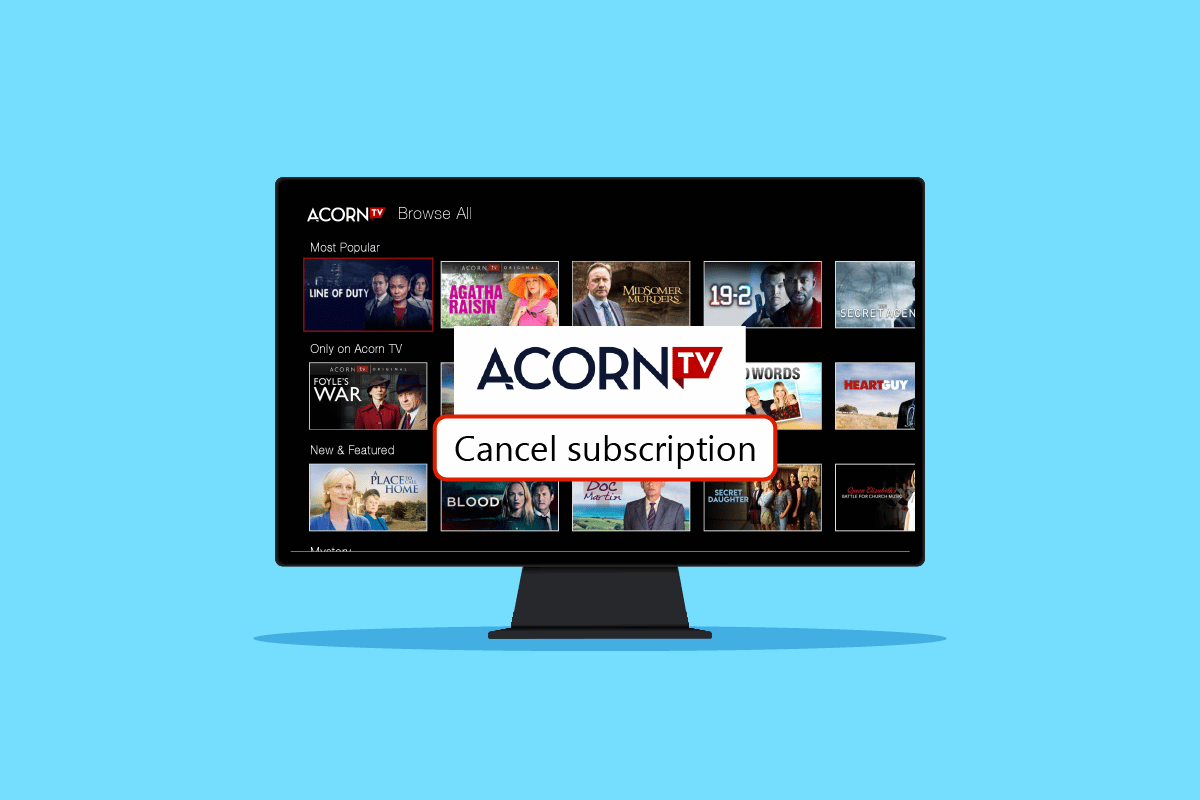
Contenu
- Comment annuler l'abonnement Acorn TV
- Acorn est-il inclus avec Amazon Prime ?
- Pouvez-vous retirer votre compte Acorns ?
- Où est votre abonnement Acorn TV ?
- Comment pouvez-vous gérer votre abonnement Acorn TV ?
- Comment résilier votre abonnement Acorn TV sur Apple TV ?
- Comment pouvez-vous annuler Acorn TV sur votre iPhone ?
- Comment pouvez-vous supprimer votre compte Acorns ?
- Est-il facile d'annuler Acorn TV ?
- Comment pouvez-vous annuler Acorn TV?
- Comment pouvez-vous annuler votre Acorn TV avec Amazon Prime ?
- Comment pouvez-vous annuler Acorn TV sur Amazon Prime UK ?
- Comment pouvez-vous annuler Acorn TV avec Comcast ?
Comment annuler l'abonnement Acorn TV
Continuez à lire pour trouver les étapes expliquant comment annuler l'abonnement Acorn en détail avec des illustrations utiles pour une meilleure compréhension.
Acorn est-il inclus avec Amazon Prime ?
Oui , Acorn TV est accessible via Amazon Prime, mais vous devez payer des montants d'abonnement distincts pour cela.
Pouvez-vous retirer votre compte Acorns ?
Oui , vous pouvez retirer votre compte Acorns.
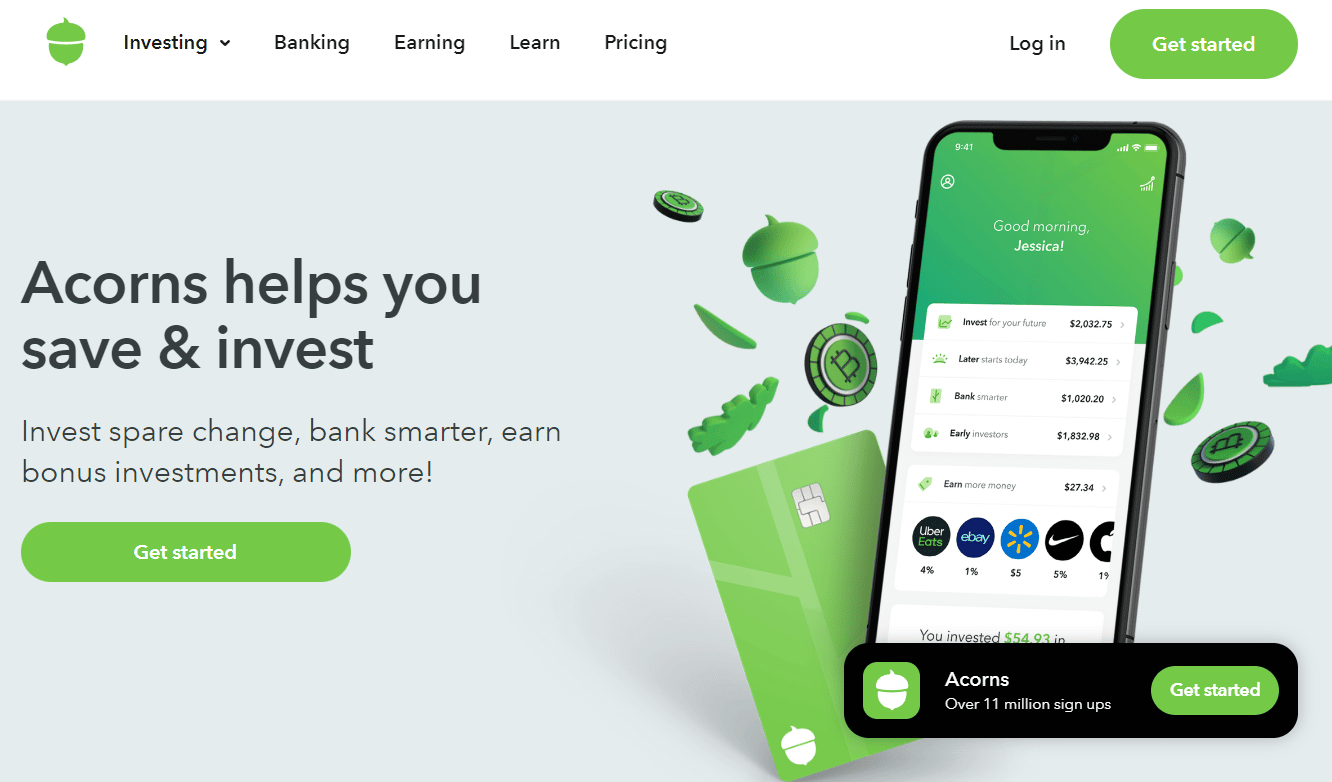
Où est votre abonnement Acorn TV ?
Vous pouvez trouver votre abonnement Acorn TV sur la page État de votre compte sur le site Web d'Acorn TV. Sous l'onglet Informations de facturation, vous verrez une note indiquant si votre Acorn TV est affilié à Amazon Fire TV, Roku ou iTunes. Si vous ne trouvez pas la note, cela signifie que vous avez un abonnement Acorn TV standard.
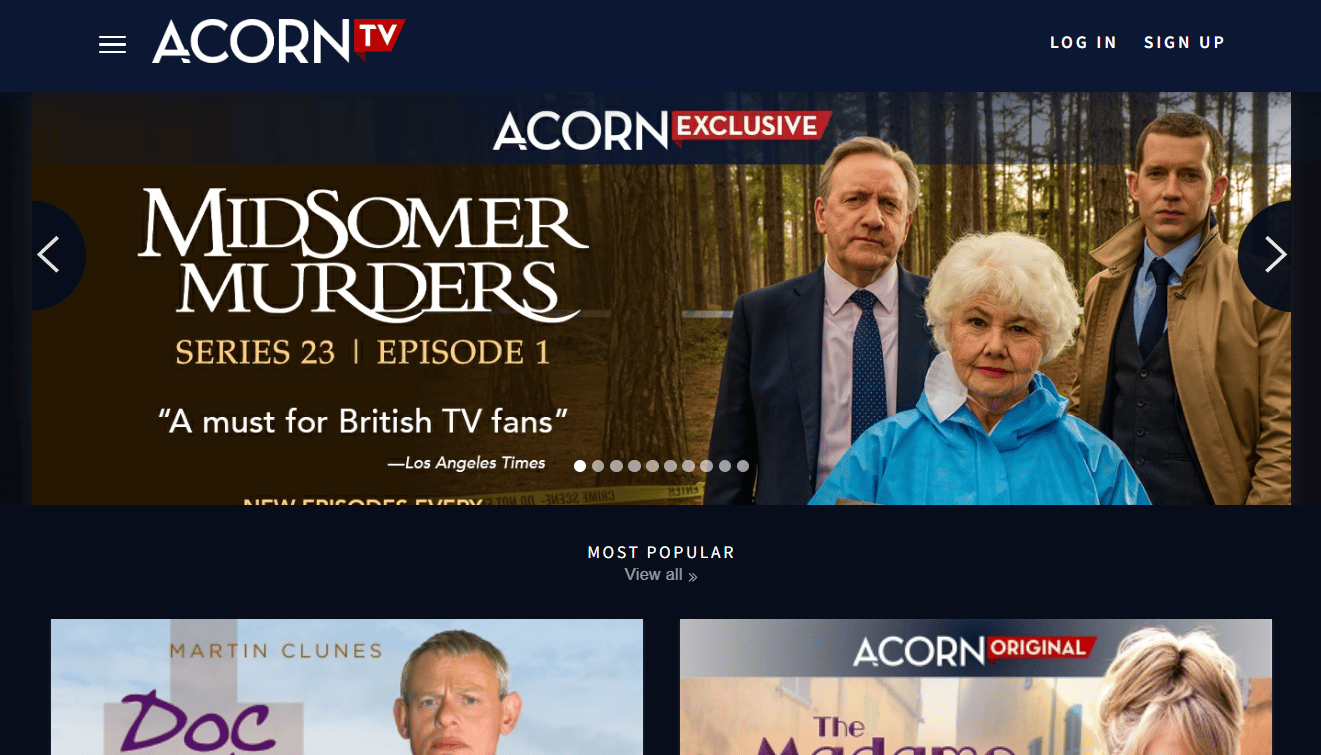
Comment pouvez-vous gérer votre abonnement Acorn TV ?
1. Accédez au site Web d'Acorn TV.
2. Connectez -vous à votre compte Acorn avec e- mail et mot de passe .
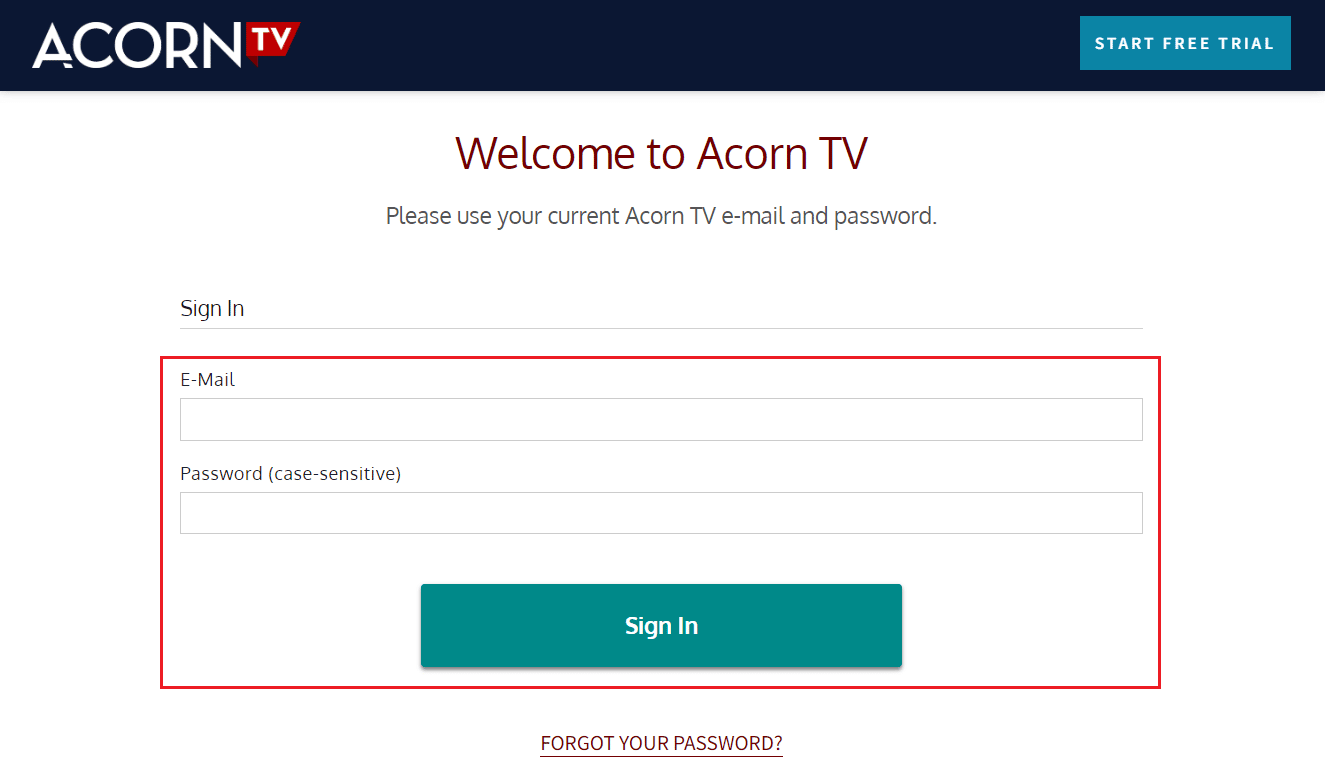
3. Cliquez sur MY ACORN TV dans le coin supérieur droit.
4. Cliquez sur GÉRER LE COMPTE dans le menu déroulant suivant.
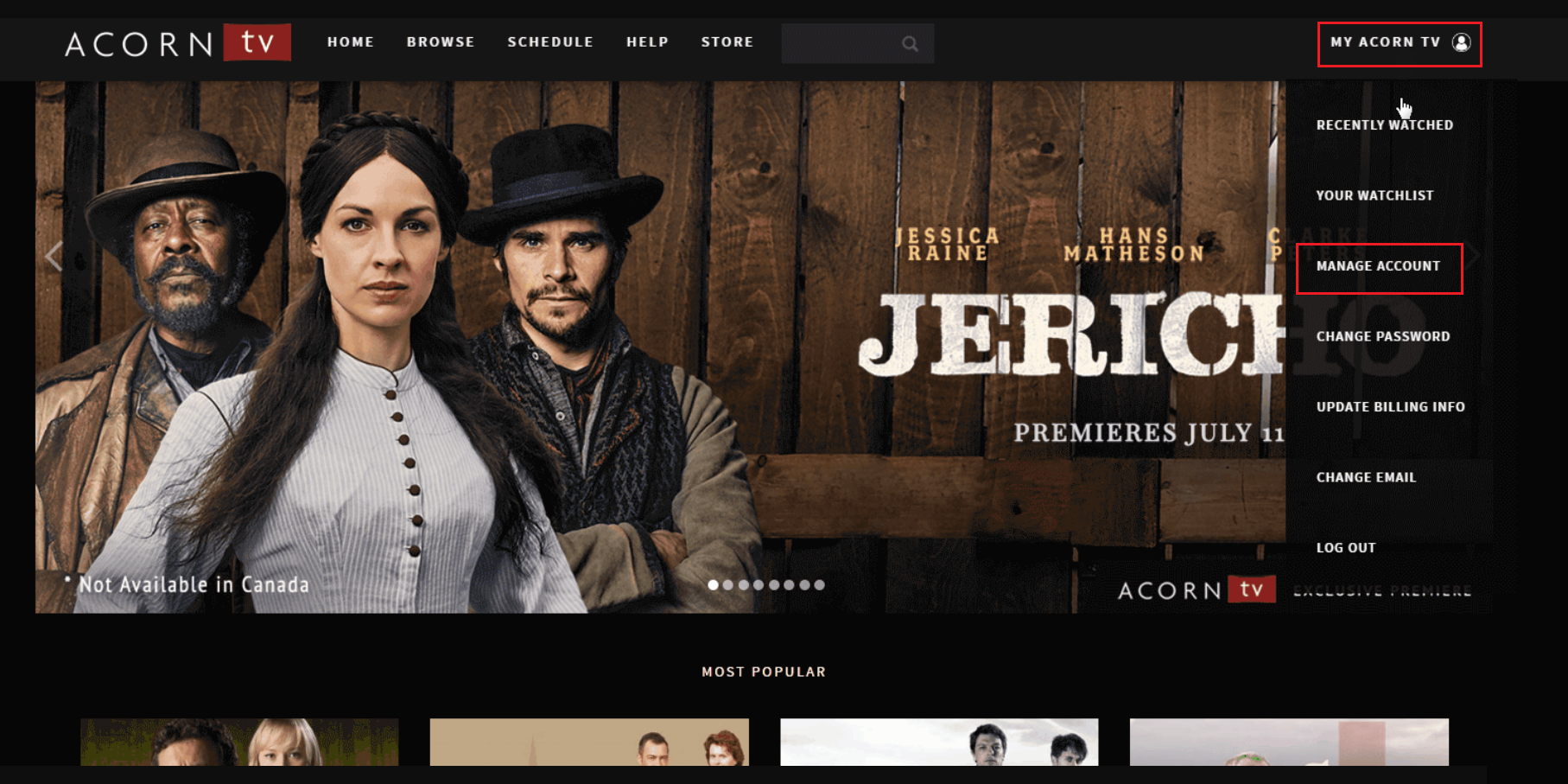
Lisez aussi : Comment annuler l'abonnement à Course Hero
Comment résilier votre abonnement Acorn TV sur Apple TV ?
Vous pouvez résilier votre abonnement Acorn TV pour votre Apple TV depuis votre iPhone ou iPad. Voyons les étapes pour cela :
1. Ouvrez Paramètres sur votre iPhone ou iPad.
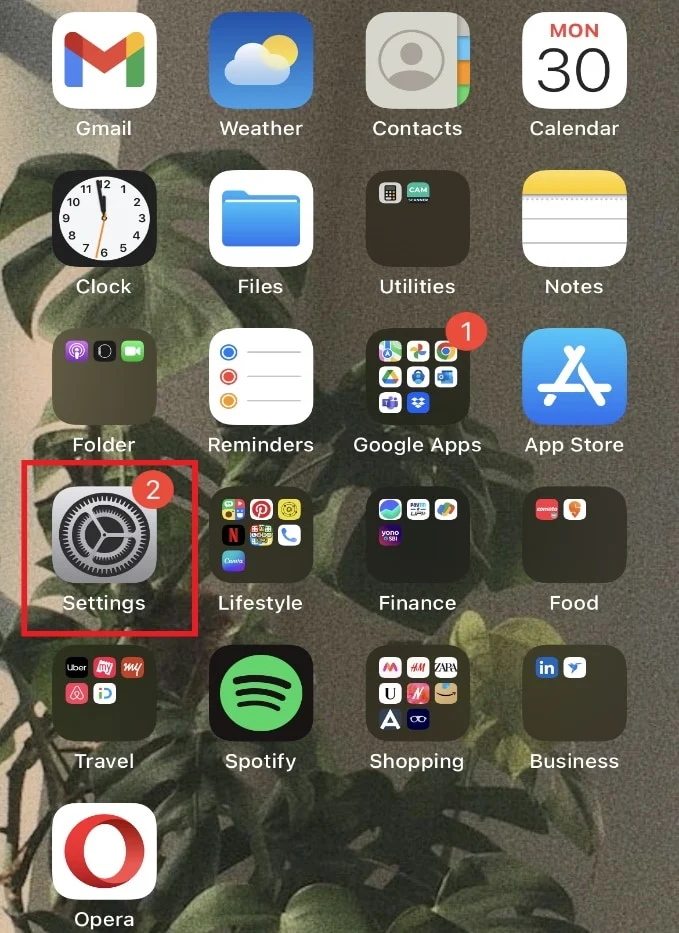
2. Appuyez sur votre identifiant Apple en haut.
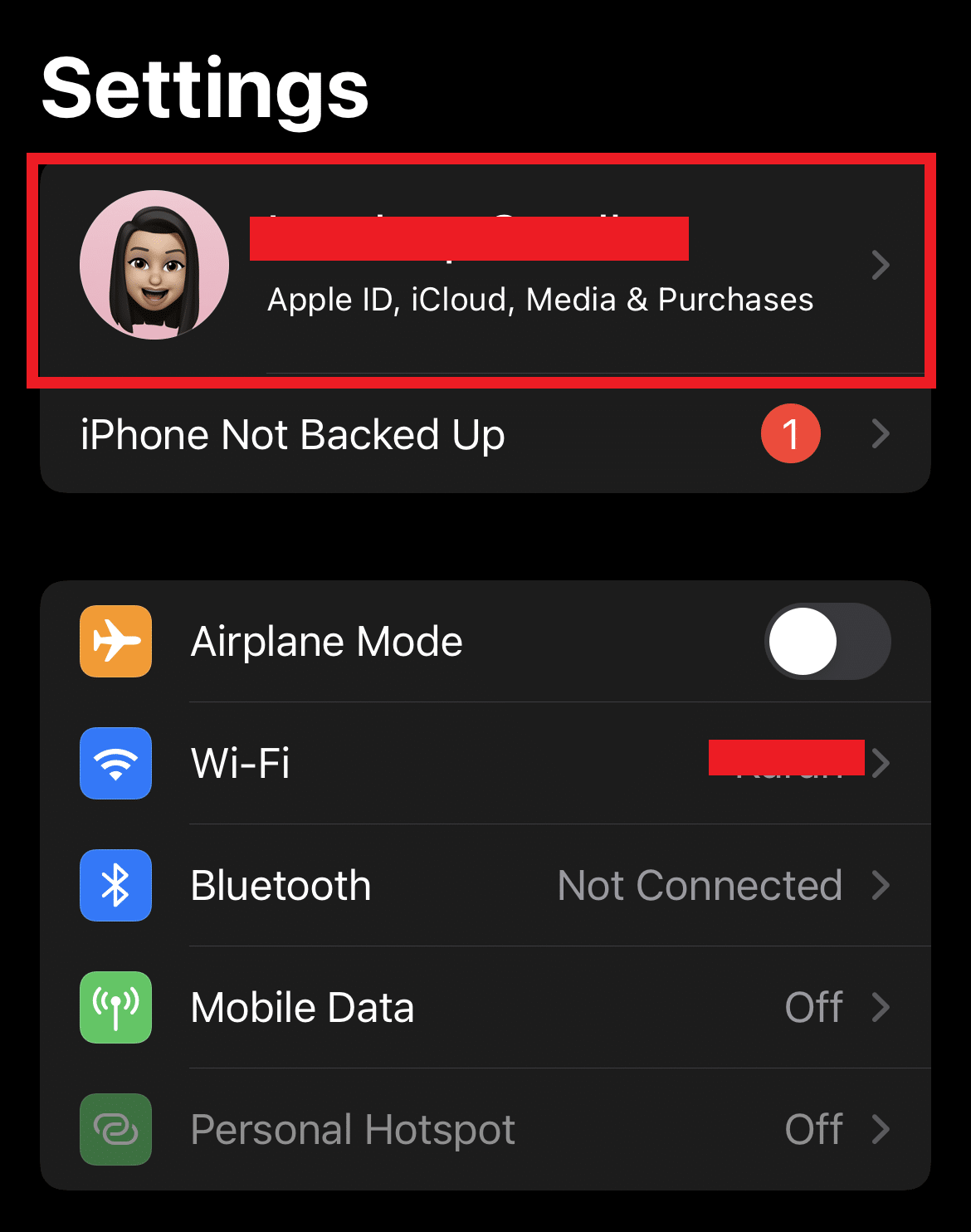
3. Appuyez sur l'option Abonnements .
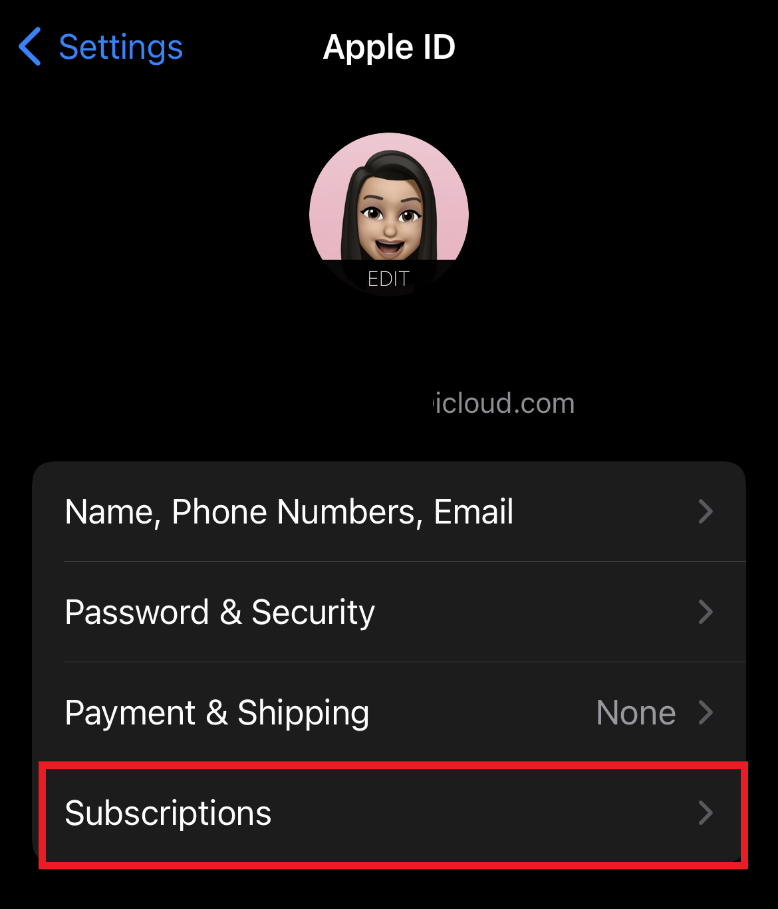
4. Localisez et appuyez sur Acorn TV sur l'abonnement Apple TV .
5. Ensuite, appuyez sur Annuler l'abonnement .
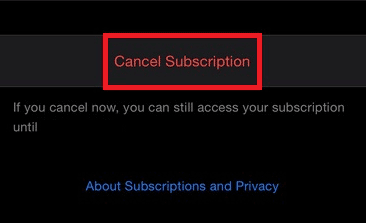
Comment pouvez-vous annuler Acorn TV sur votre iPhone ?
Vous pouvez suivre les étapes mentionnées ci-dessus pour annuler votre abonnement Acorn TV sur votre iPhone.
Comment pouvez-vous supprimer votre compte Acorns ?
Vous pouvez supprimer votre compte Acorns en annulant votre abonnement à l'aide des étapes mentionnées ci-dessus.
1. Ouvrez l'application Acorns sur votre téléphone.
Remarque : Assurez-vous d'être connecté à votre compte.
2. Appuyez sur l' icône de profil dans le coin supérieur gauche.
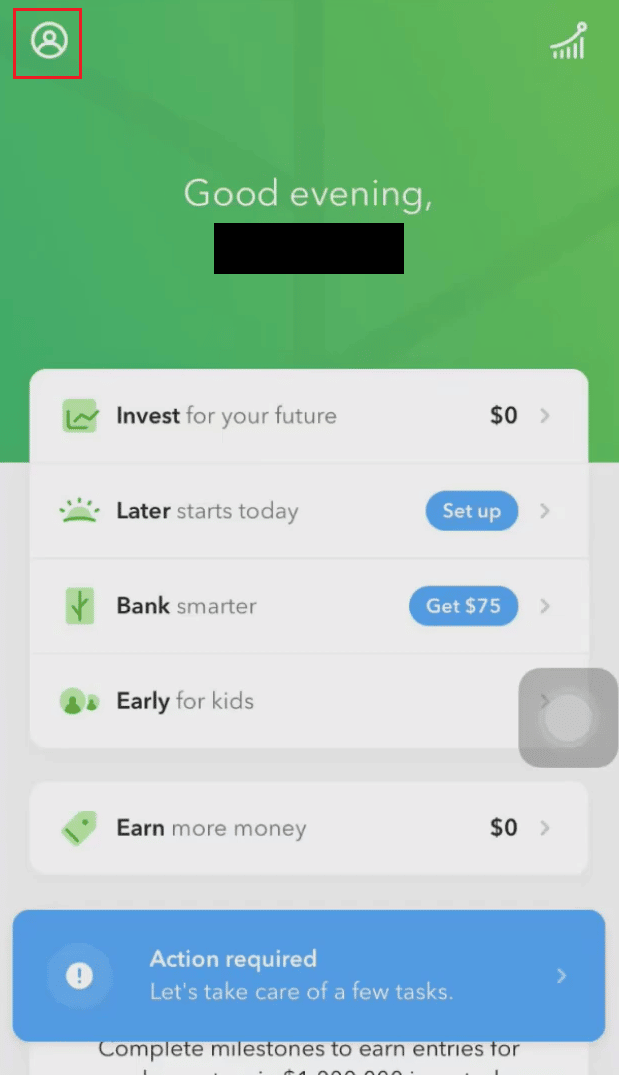
3. Appuyez sur Paramètres > Mon abonnement > Annuler l'abonnement .
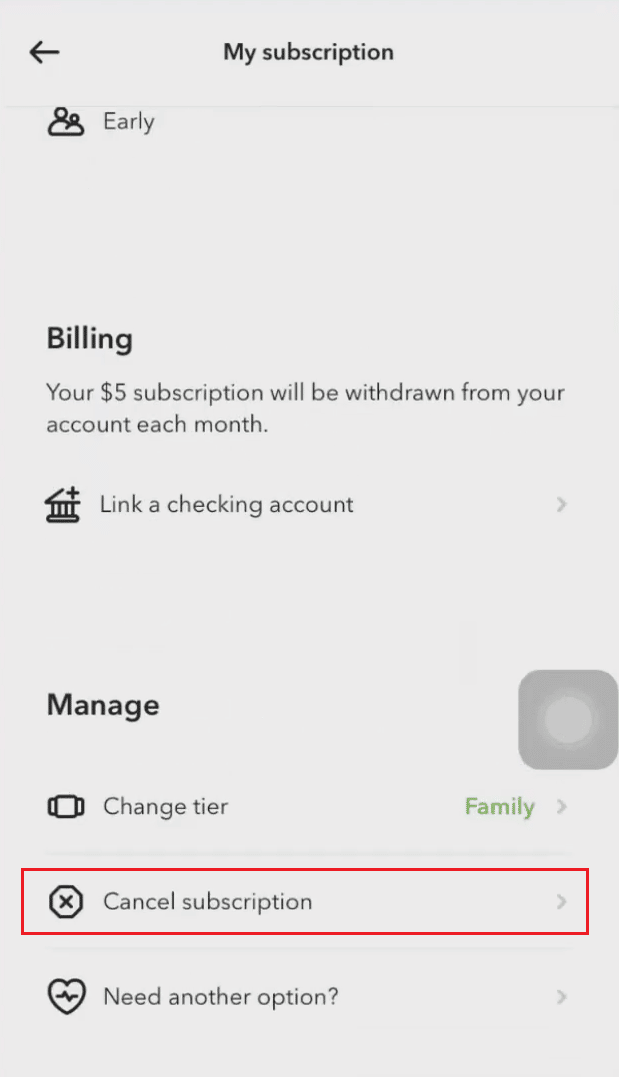
4. Ensuite, appuyez sur Continuer > Non merci, résilier mon abonnement .
5. Sélectionnez la raison souhaitée et appuyez sur Suivant .
6. Appuyez sur Fermer le compte d'investissement et suivez les instructions à l'écran pour fermer le compte.
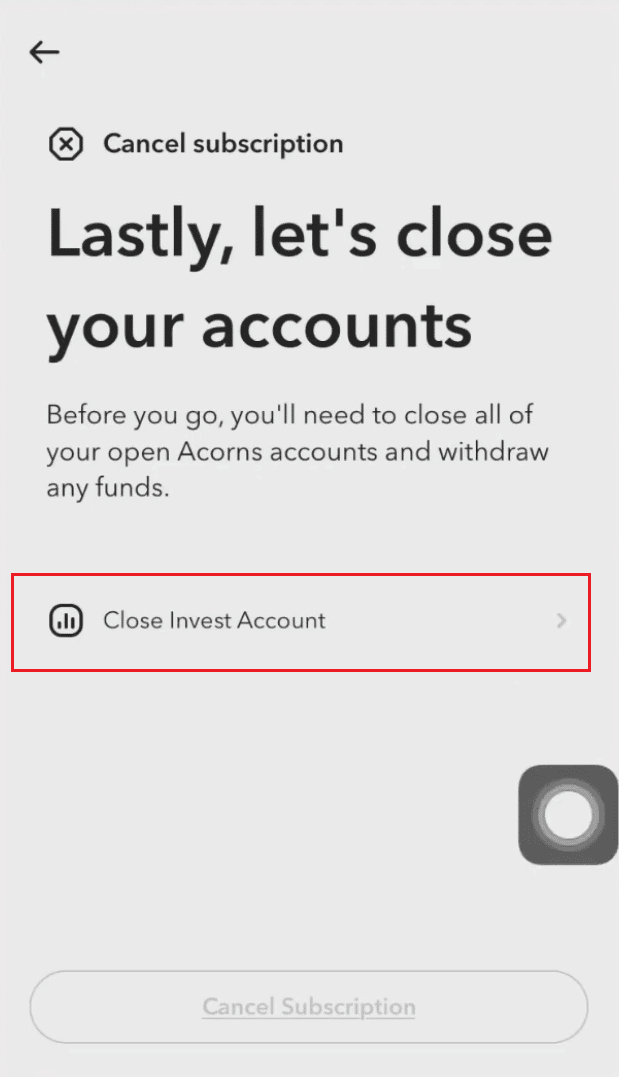
7. Enfin, appuyez sur Annuler l'abonnement pour terminer le processus.
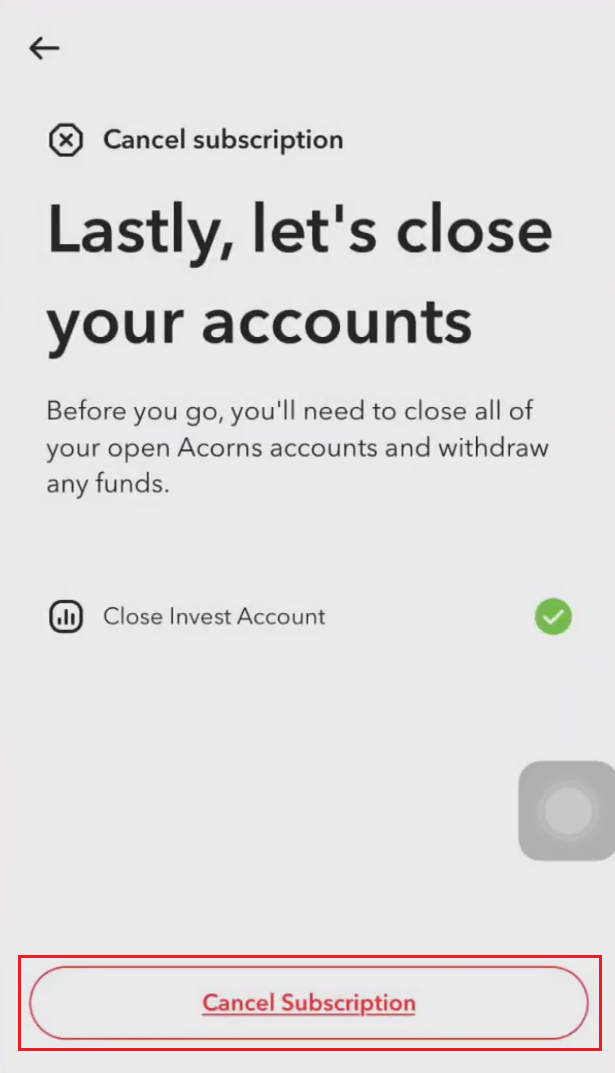
Lisez aussi : Pourquoi votre compte Acorns perd-il de l'argent ?
Est-il facile d'annuler Acorn TV ?
Oui , annuler Acorn TV est un processus simple et facile.
Comment pouvez-vous annuler Acorn TV?
Il existe une multitude de méthodes que vous pouvez utiliser pour annuler Acorn TV :
Méthode 1 : via le site Web d'Acorn TV
1. Accédez au site Web d'Acorn TV et connectez -vous à votre compte.
2. Cliquez sur MY ACORN TV > GÉRER LE COMPTE dans le coin supérieur droit.
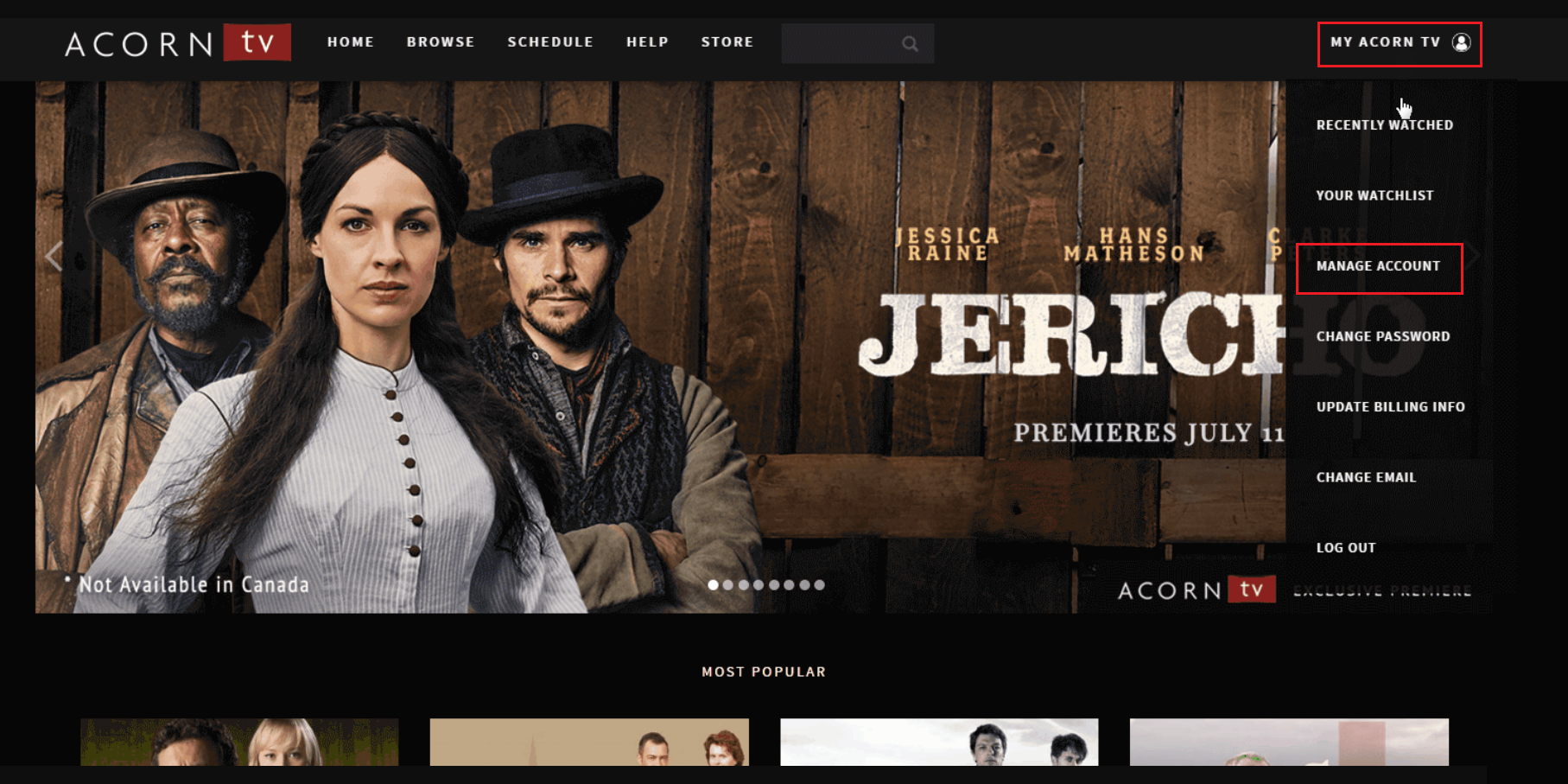
3. Ensuite, cliquez sur l'onglet ANNULER L'ADHÉSION dans le volet de gauche.
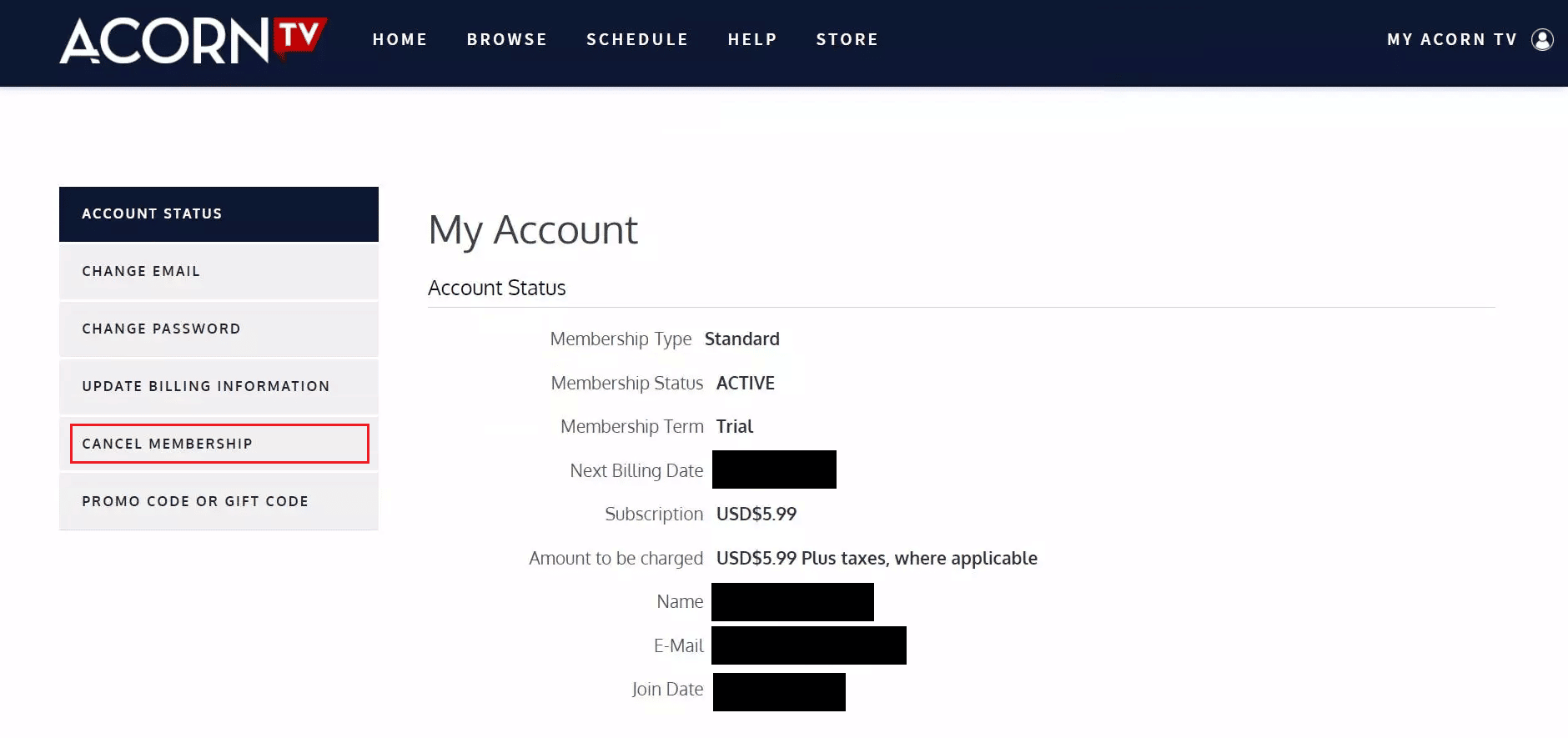
4. Confirmez votre annulation en suivant les invites à l'écran .
Méthode 2 : À partir du site Web d'Amazon
1. Visitez le site Web d'Amazon sur votre PC/ordinateur portable.
2. Cliquez sur Comptes et listes dans le coin supérieur droit de l'écran.
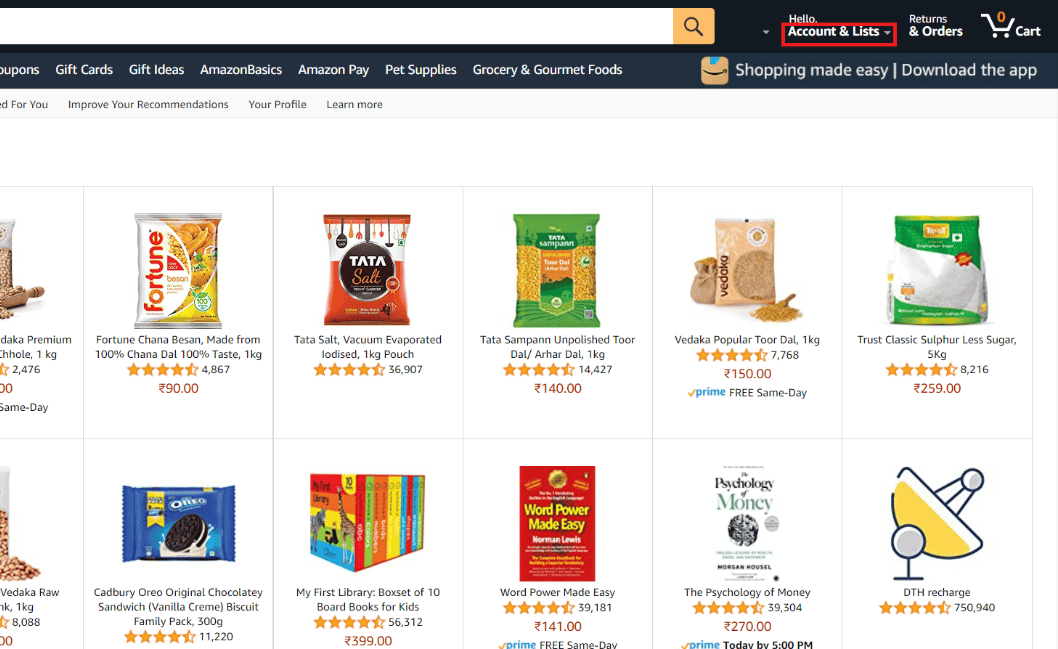
3. Ensuite, faites défiler vers le bas et cliquez sur Adhésions et abonnements dans la section Abonnements .

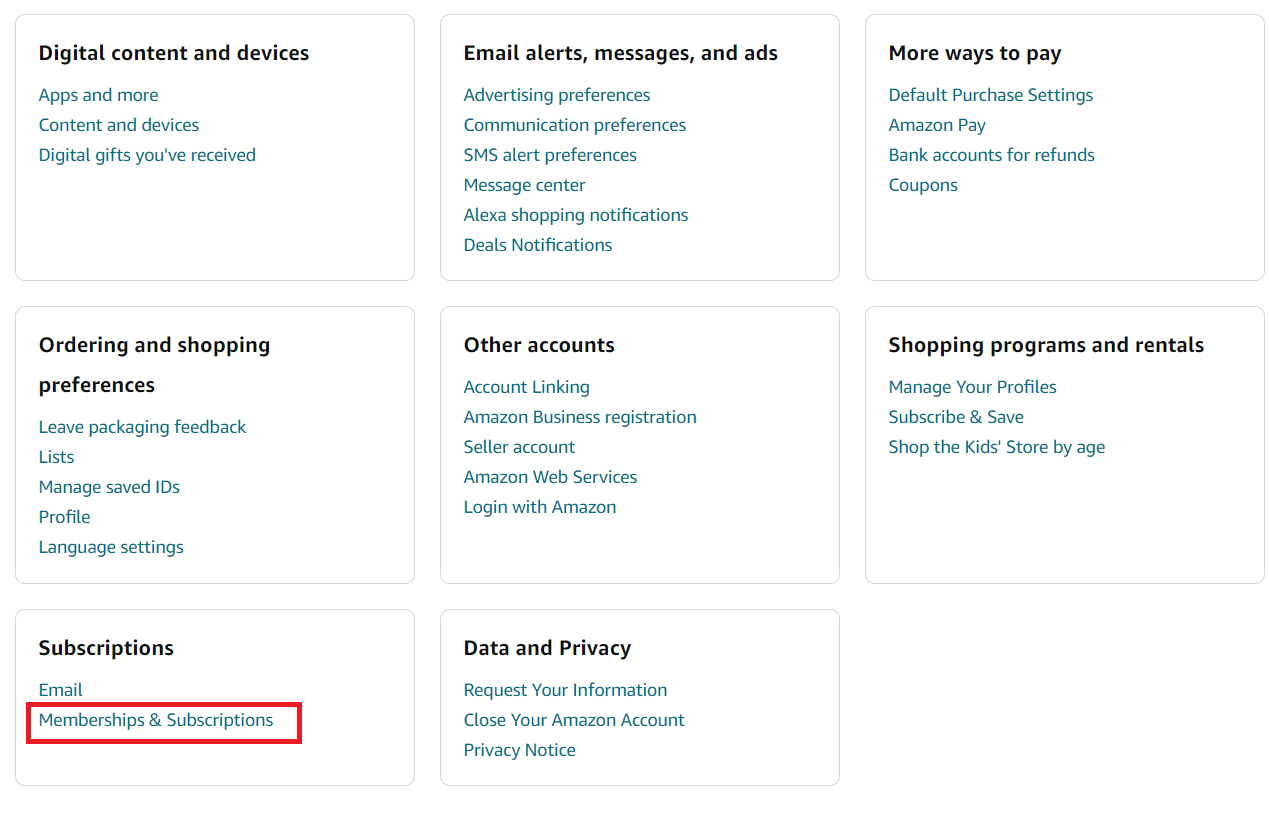
4. Cliquez sur Annuler l'abonnement à côté de la chaîne Acorn TV dont vous souhaitez annuler l'abonnement, comme indiqué.
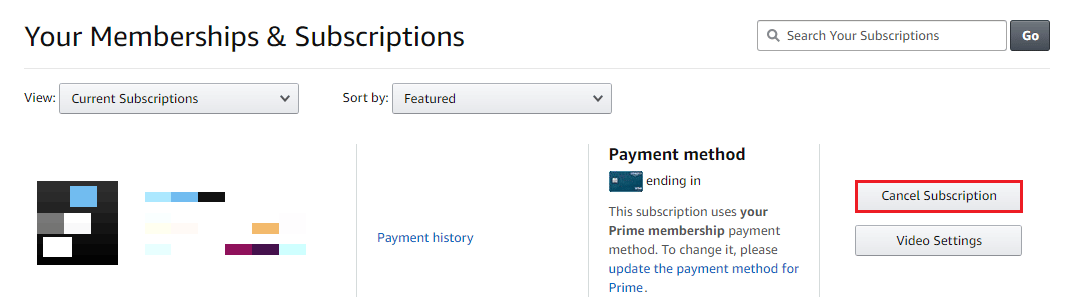
Méthode 3 : via le site Web Amazon Prime Video
1. Connectez-vous à votre compte depuis le site Web de Prime Video.
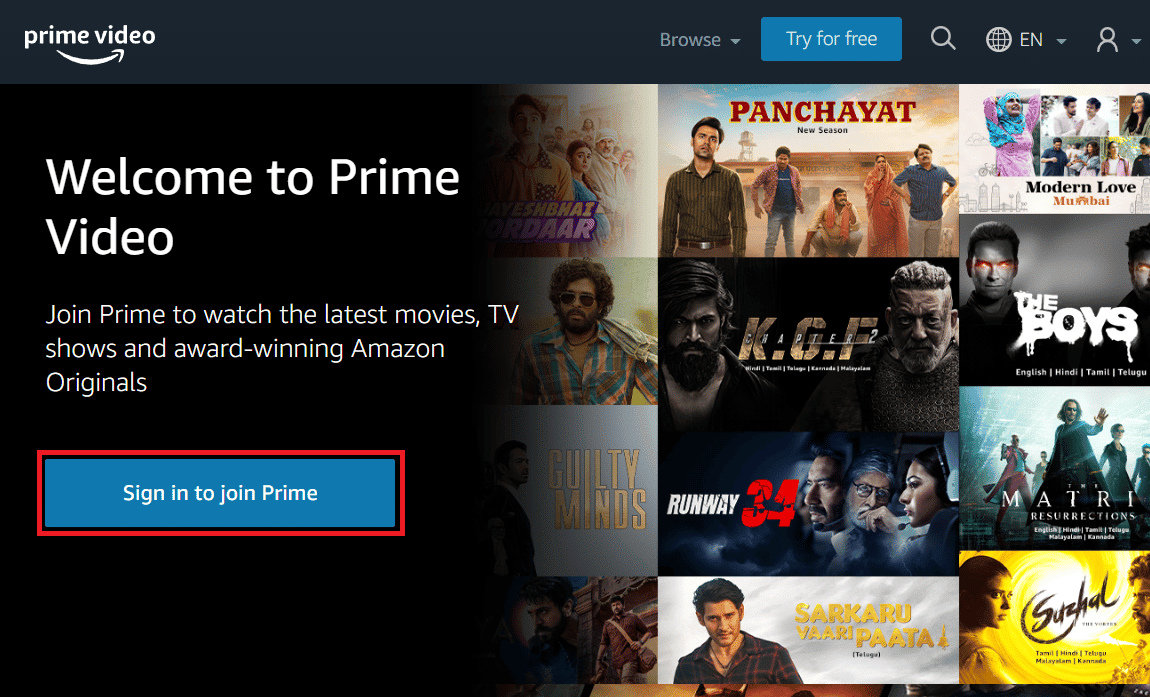
2. Cliquez sur l'icône Profil > Comptes et paramètres .
3. Maintenant, cliquez sur l'onglet Chaîne > Annuler la chaîne à côté de la chaîne Acorn TV , comme indiqué ci-dessous.
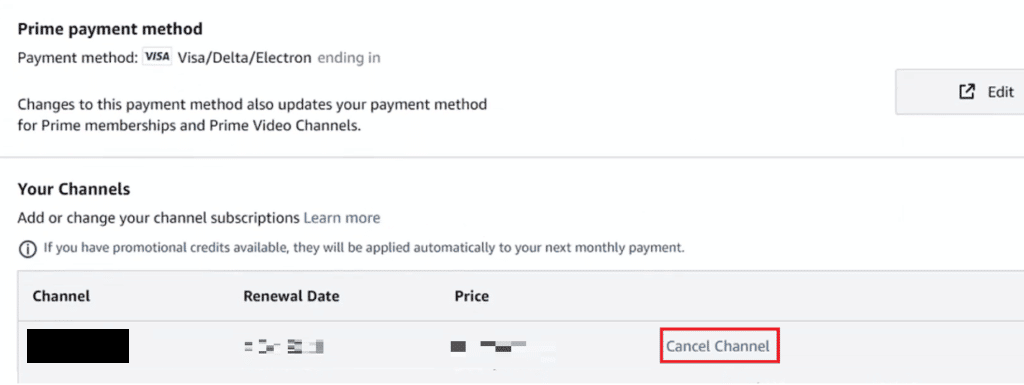
4. Cliquez ensuite sur Désactiver le renouvellement automatique et regardez jusqu'au [date_renouvellement] .
5. Enfin, cliquez sur Je préfère ne pas répondre ou sur toute autre raison souhaitée .
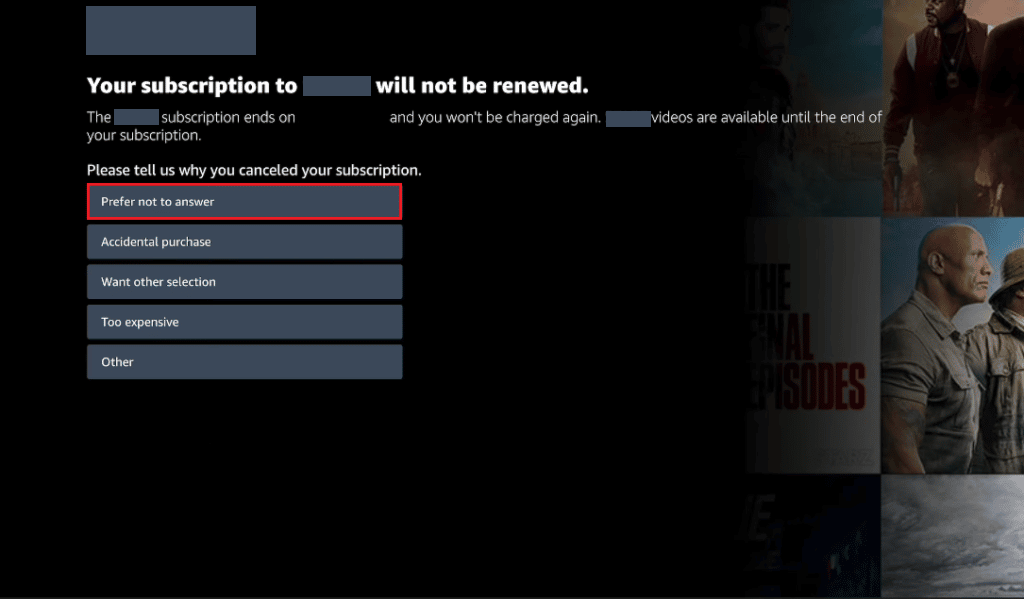
Lisez aussi : Comment annuler l'abonnement BET Plus
Méthode 4 : Via Google Play Store
Remarque : Ces étapes sont réservées aux personnes abonnées à Babbel avec leur compte Google .
1. Ouvrez l'application Play Store sur votre appareil Android.
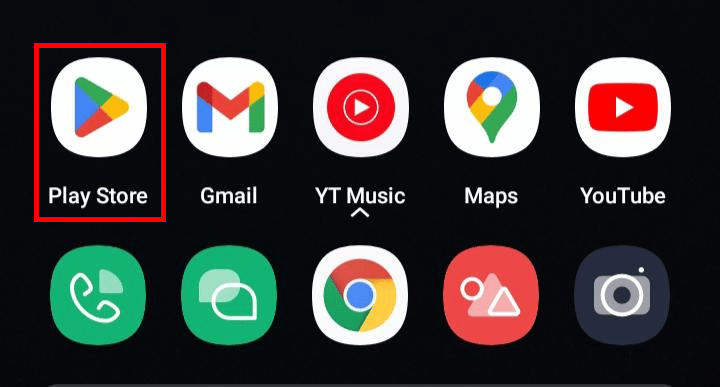
2. Appuyez sur l' icône de profil dans le coin supérieur droit de l'écran.
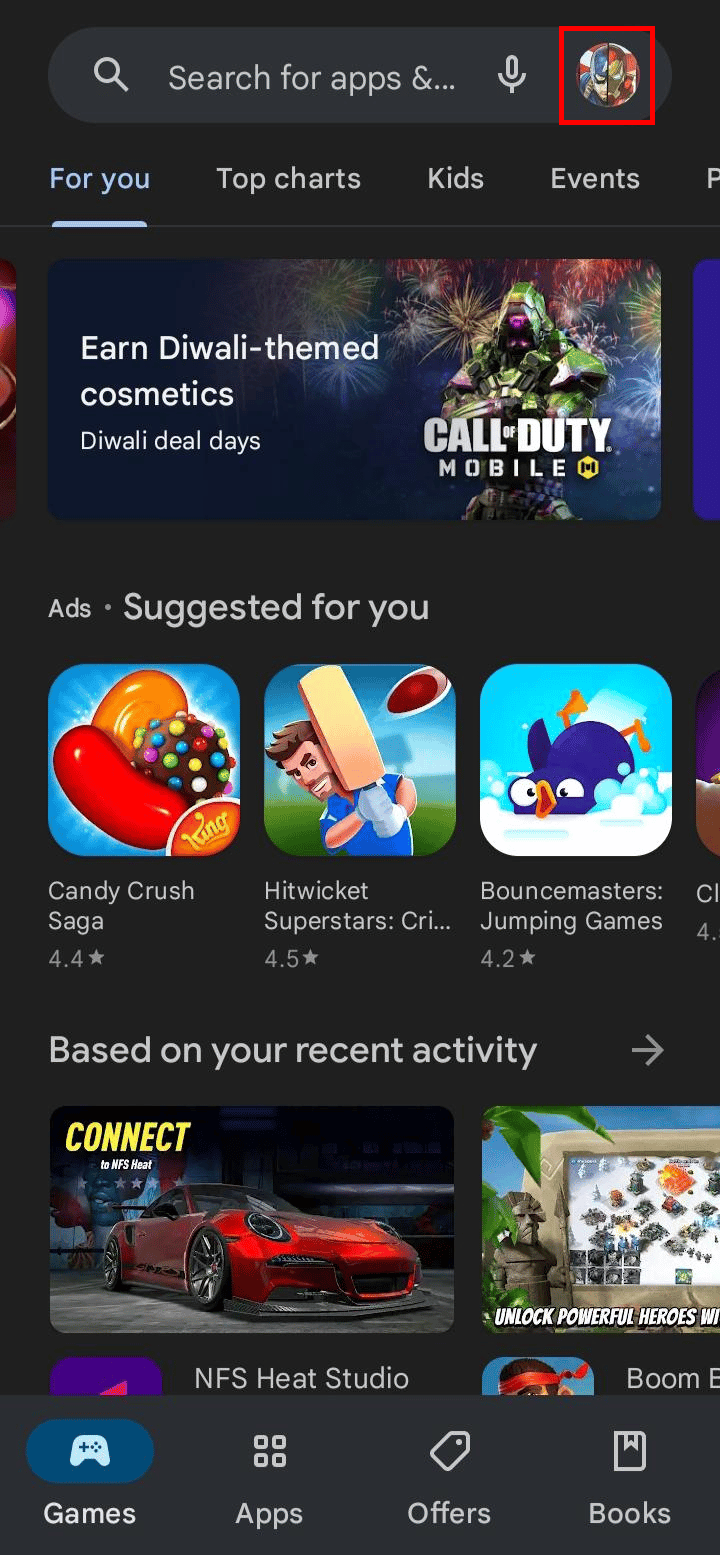
3. Tapez sur Paiements et abonnements .
4. Tapez sur Abonnements .
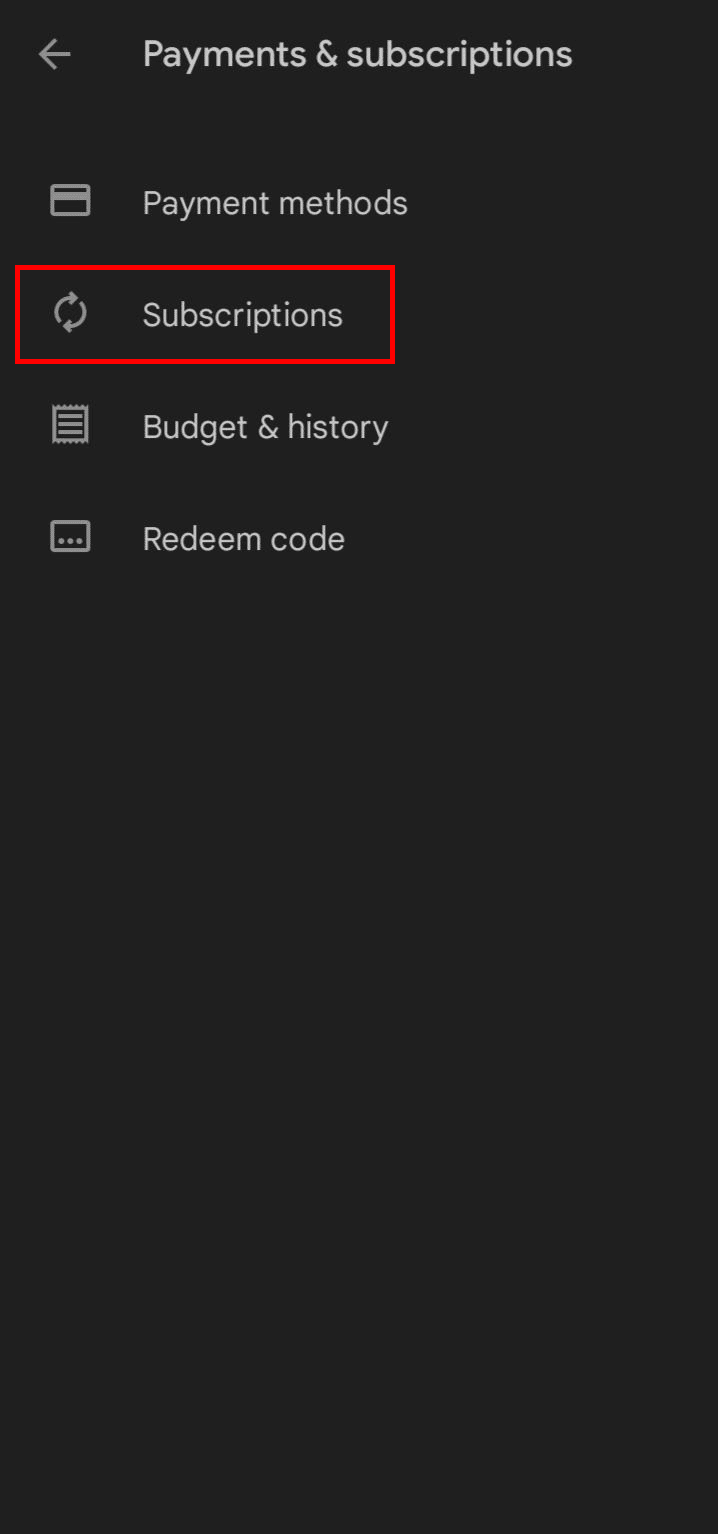
5. Appuyez sur l'abonnement Acorn TV dans la liste.
6. Ensuite, appuyez sur Annuler l'abonnement .
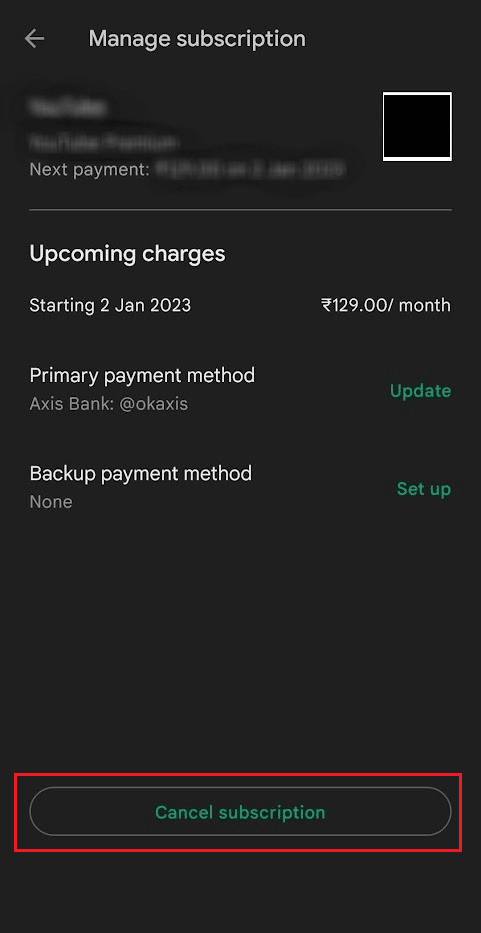
7. Sélectionnez la raison pour laquelle vous souhaitez annuler l'abonnement et appuyez sur Continuer .
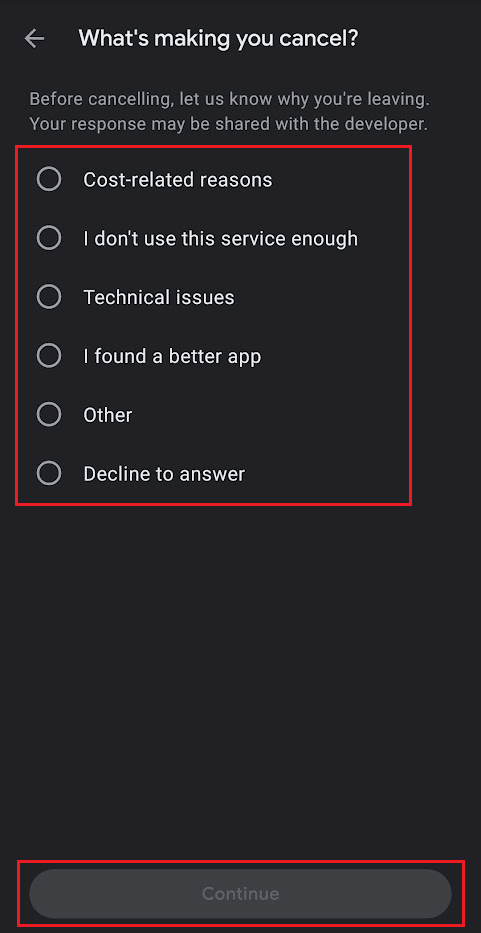
8. Enfin, appuyez sur Annuler l'abonnement dans la fenêtre contextuelle.
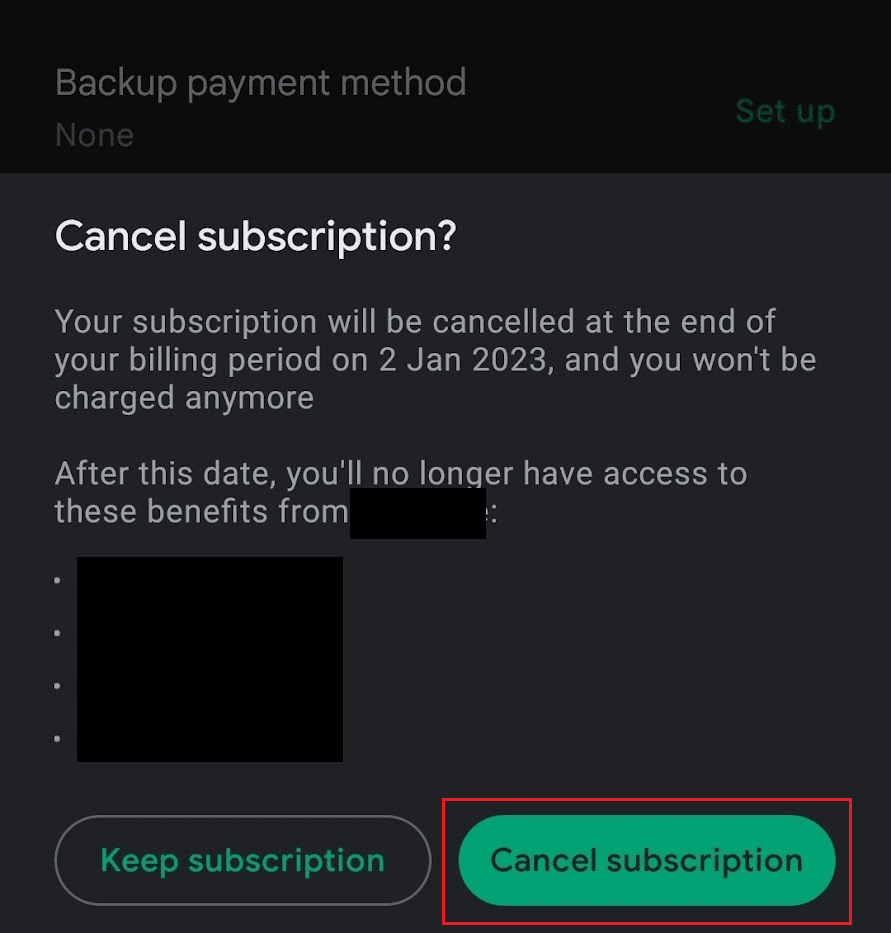
Méthode 5 : via les abonnements Apple ID
1. Ouvrez les paramètres de l'iPhone et appuyez sur votre identifiant Apple en haut.
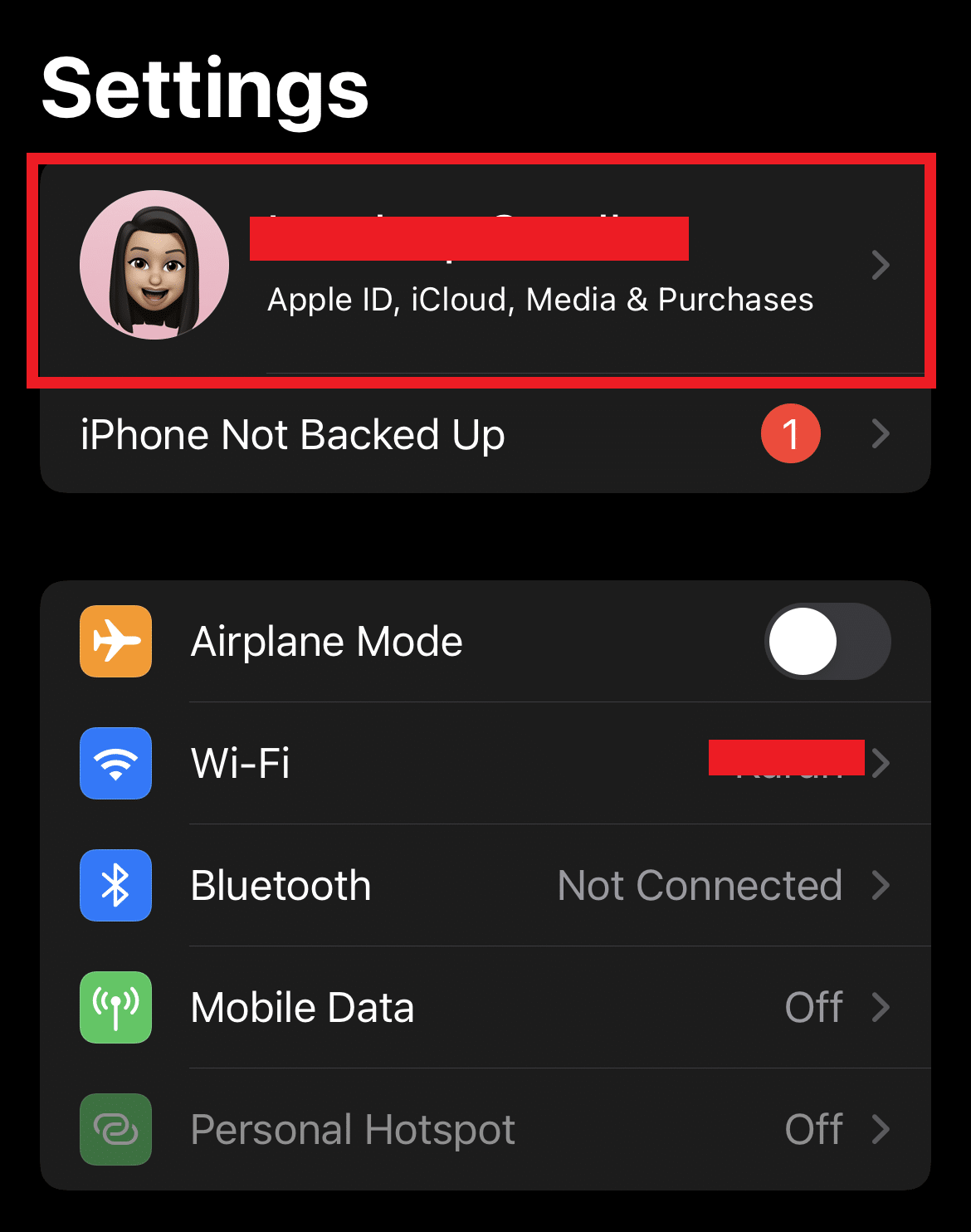
2. Appuyez sur Abonnements > Acorn TV > Annuler l'abonnement .
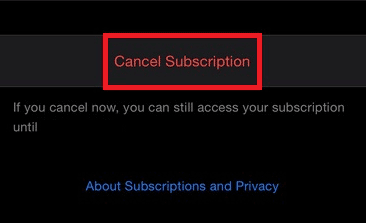
Méthode 6 : via un appareil Roku
1. Appuyez sur le bouton Accueil de votre télécommande pour accéder à l'écran d'accueil de votre appareil Roku.
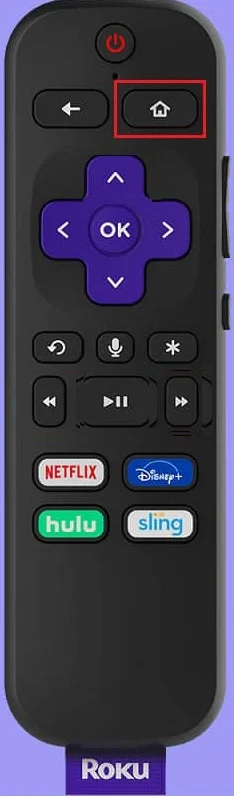
2. Sur l'écran d'accueil de Roku, sélectionnez la chaîne Acorn TV .
3. Appuyez sur le bouton étoile ou astérisque de la télécommande pour ouvrir le menu Options .
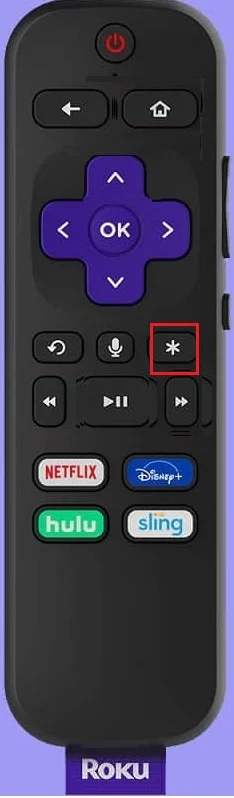
4. Sélectionnez l'option Gérer l'abonnement dans le menu.
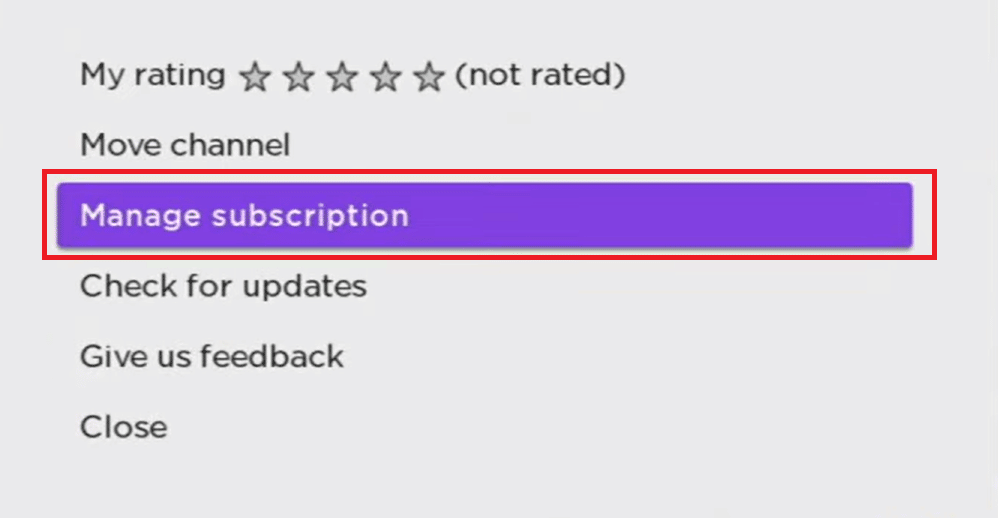
5. Maintenant, sélectionnez l'option Annuler l'abonnement .
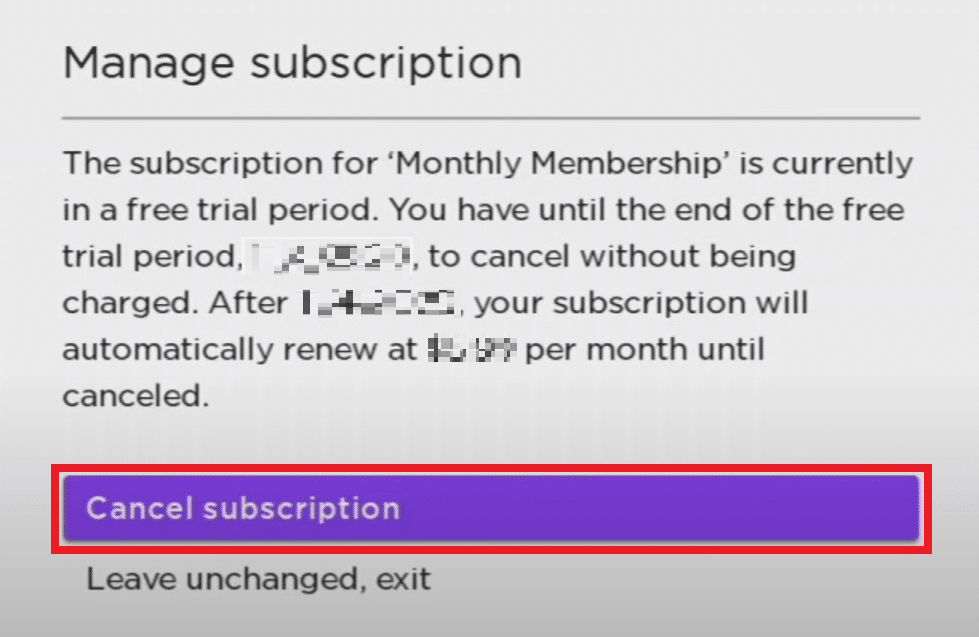
6. Choisissez à nouveau l'option Annuler l'abonnement pour confirmer le processus d'annulation.
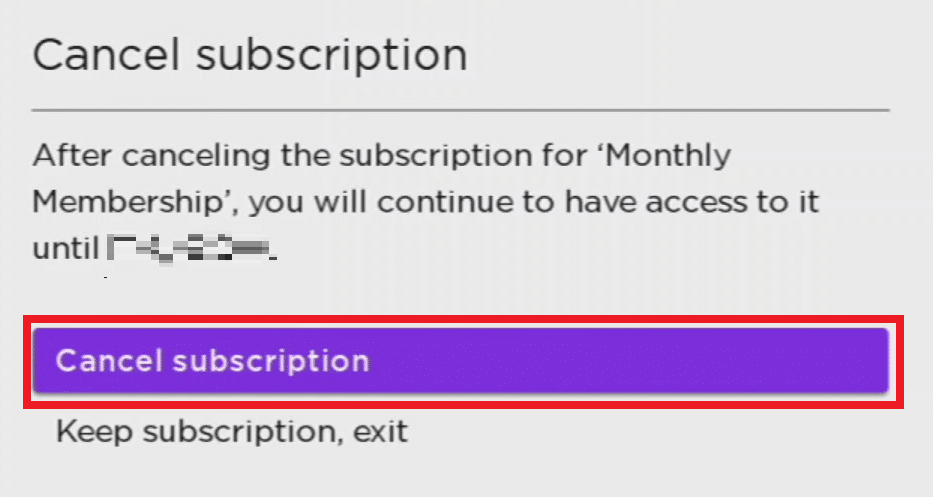
7. Sélectionnez l'option Terminé une fois le processus d'annulation terminé.
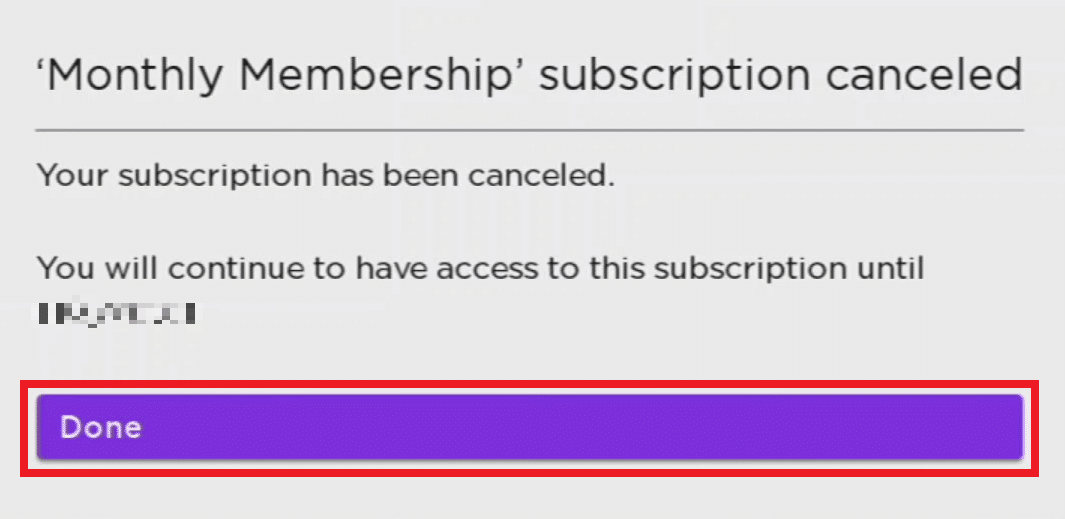
Lisez aussi : Comment annuler mon compte Netflix
Comment pouvez-vous annuler votre Acorn TV avec Amazon Prime ?
Voyons comment annuler votre abonnement Acorn TV avec Amazon Prime.
1. Accédez à votre compte Amazon Prime et cliquez sur Comptes et listes dans le coin supérieur droit de l'écran.
2. Faites défiler vers le bas et cliquez sur Adhésions et abonnements dans la section Abonnements .
3. Ensuite, cliquez sur Annuler l'abonnement à côté de la chaîne Acorn TV .
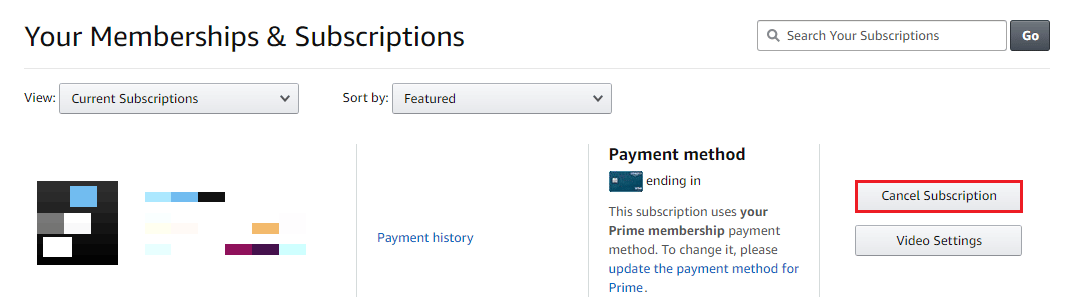
4. Suivez les invites à l'écran pour annuler avec succès Acorn TV sur Amazon Prime.
Comment pouvez-vous annuler Acorn TV sur Amazon Prime UK ?
Suivez les étapes mentionnées ci-dessus pour savoir comment annuler Acorn TV sur Amazon Prime UK.
Comment pouvez-vous annuler Acorn TV avec Comcast ?
Vous devrez contacter le service client Xfinity pour effectuer la demande d'annulation de votre Acorn TV sur Comcast Xfinity.
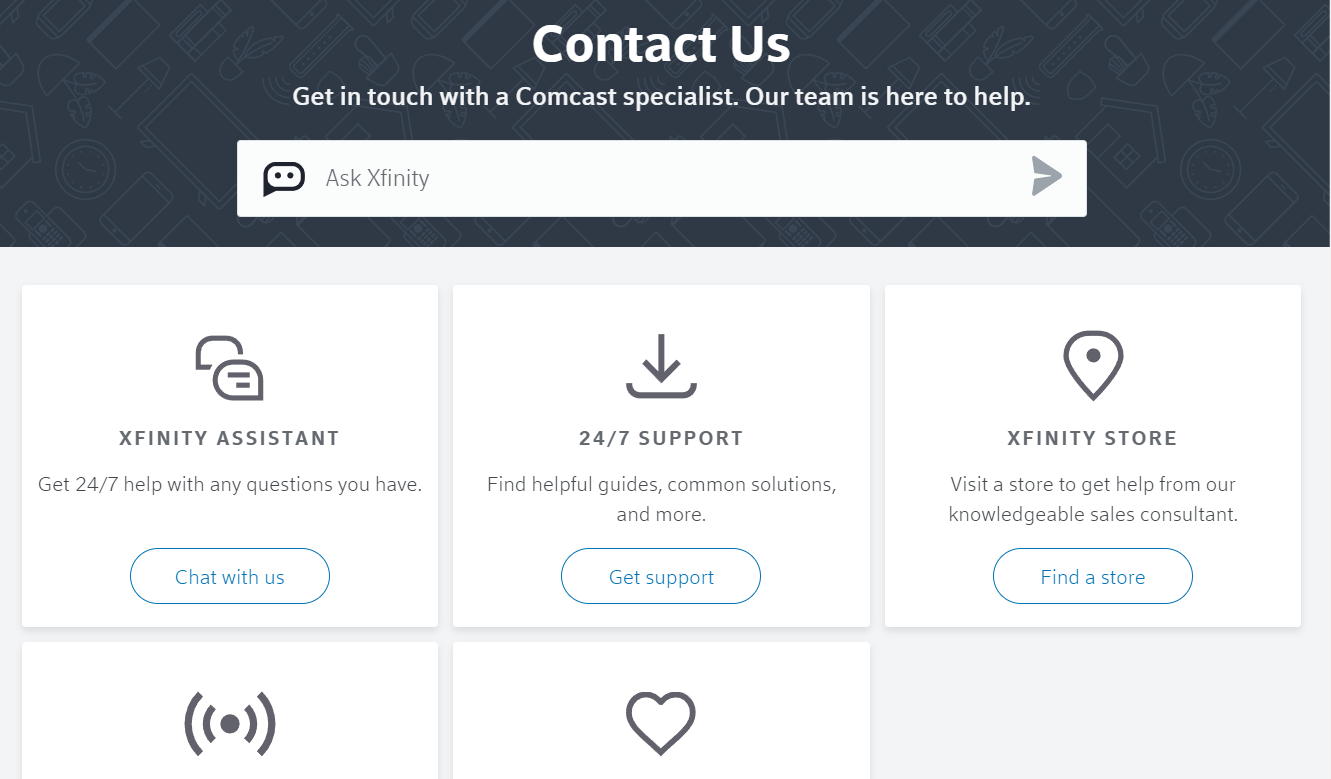
Recommandé :
- Qu'est-ce que Duolingo et comment fonctionne Duolingo ? Trucs et astuces
- Comment annuler l'adhésion à Costco
- Comment annuler l'essai gratuit de YouTube Premium
- Comment annuler votre compte Disney Plus
Nous espérons donc que vous avez compris comment annuler l'abonnement Acorn et si l'Acorn est inclus avec Amazon Prime avec les étapes détaillées à votre aide. Vous pouvez nous faire part de vos questions ou suggestions sur tout autre sujet sur lequel vous souhaitez que nous réalisions un article. Déposez-les dans la section des commentaires ci-dessous pour que nous le sachions.
